Dışarı Aktar - RTF Dosyası Sihirbazı'nı kullanarak Access veritabanınızdan Microsoft Word belgesine veri aktarabilirsiniz. Bu makalede, Dışarı Aktar - RTF Dosyası Sihirbazı'nın nasıl kullanıldığı ve daha sonra yeniden kullanmak üzere dışarı aktarma ayarlarınızı belirtim olarak kaydetme işlemi açıklanır.
Bu makalede
Verileri Word'e aktarma: Temel bilgiler
Microsoft Word'e tablo, sorgu, form veya rapor aktarabilirsiniz. Dışarı Aktar - RTF Dosyası Sihirbazı'nı kullanarak bir nesneyi dışarı aktardığınızda Access, bir Microsoft Word Zengin Metin Biçimi dosyasında (*.rtf) nesnenin verilerinin bir kopyasını oluşturur. Tablolar, sorgular ve formlar için, görünür alanlar ve kayıtlar Word belgesinde tablo olarak görüntülenir. Raporu dışarı aktardığınızda sihirbaz, rapor verilerini ve rapor düzenini dışarı aktararak Word belgesinin rapora olabildiğince benzemesini sağlamaya çalışır.
-
İşlemi Access'ten başlatın Access'ten Word'e veri aktarmak için Access'te çalışıyor olmanız gerekir. Word'de Access veritabanından verileri içeri aktarmayı sağlayan bir işlevsellik yoktur. Ayrıca, Access'teki Farklı Kaydet komutunu kullanarak Access veritabanını veya tablosunu Word belgesi olarak kaydetmek de mümkün değildir.
-
Dışarı aktarabileceğiniz nesneler Tabloları, sorguları, formları ve raporları dışarı aktarabilirsiniz. Ayrıca, yalnızca bir görünümde seçili olan kayıtları dışarı aktarabilirsiniz. Makrolar ve modüller dışarı aktarılamaz. Alt form veya alt veri sayfası içeren formları ya da veri sayfalarını dışarı aktardığınızda, yalnızca ana form veya veri sayfası dışarı aktarılır. Word'de görüntülemek istediğiniz her alt form ve alt veri sayfası için dışarı aktarma işlemini yinelemeniz gerekir. Öte yandan, bir raporu dışarı aktardığınızda, rapordaki alt formlar ve alt raporlar ana raporla birlikte dışarı aktarılır.
-
İşlemin sonucu Dışarı Aktar - RTF Dosyası Sihirbazı, her zaman biçimlendirilmiş verileri dışarı aktarır. Bu, görüntü biçimi ayarlarıyla birlikte yalnızca bir nesne veya görünümde görünür olan alanların ve kayıtların dışarı aktarılması anlamına gelir. Filtre ayarları nedeniyle gizlenmiş olan sütunlar ve kayıtlar dışarı aktarılmaz. Raporlar dışarı aktarılırken rapor düzeni de korunur.
-
Mevcut bir belgeyle birleştirme Access'ten Word belgesine dışarı aktardığınızda, veriler her zaman yeni bir Word dosyasına aktarılır. Verilerin mevcut bir Word belgesine eklenmesini isterseniz önce verileri Access'ten yeni bir Word belgesine dışarı aktarmanız, sonra da yeni Word belgesindeki verileri kopyalayıp mevcut belgeye yapıştırmanız gerekir. Alternatif olarak doğrudan bir Access tablosu, sorgusu, formu veya raporundaki satırları kopyalayıp sonra bunları mevcut belgenize yapıştırabilirsiniz.
Verileri Word'e aktarma
Word belgesine veri dışarı aktarma işlemi için aşağıdaki kapsamlı adımlar izlenmelidir:
-
Dışarı aktarılacak kaynak verilerinizi hazırlayın. Bu adımın bir parçası olarak, verilerinizde hata olmadığından emin olun ve kaynak tablonuzdaki verilerin tümünü mü yoksa bir bölümünü mü dışarı aktaracağınıza karar verin.
-
Dışarı Aktar - RTF Dosyası Sihirbazı'nı çalıştırın.
-
İsteğe bağlı olarak, daha sonra yeniden kullanmak üzere dışarı aktarma ayarlarınızı belirtim olarak kaydedebilirsiniz.
Aşağıdaki bölümlerdeki adımlarda bu görevlerin her birinin nasıl gerçekleştirileceği açıklanmaktadır.
Dışarı aktarmaya hazırlanma
-
Kaynak Access veritabanını açın.
-
Gezinti Bölmesi'nde, dışarı aktarmak istediğiniz verileri içeren nesneyi seçin.
Tablo, sorgu, form veya raporları dışarı aktarabilirsiniz.
-
Hata göstergesi (yeşil üçgenler) veya #Num gibi hatalı değerler içermediğinden emin olmak için kaynak verilerinizi gözden geçirin.
Verileri Word'e aktarmadan önce tüm hataların çözümlendiğinden emin olun. Aksi takdirde, bu değerlerin bir null değeriyle değiştirilirmiş olduğunu görürsünüz.
-
Hedef Word belgesi mevcut bir belgeyse ve açıksa, devam etmeden önce belgeyi kapatın. Sihirbaz, belgenin üzerine yazmadan önce bir istem görüntüler.
Not: Mevcut bir Word belgesine veri ekleyemezsiniz.
-
Access veritabanındaki bir tablo, sorgu veya formun yalnızca bir bölümünü dışarı aktarmak istiyorsanız, nesneyi açıp sadece istediğiniz kayıtları seçin.
Verileri dışarı aktarma
-
Dış Veri sekmesinin Dışarı Aktar grubunda Word'e tıklayın.
-
Dışarı Aktar - RTF Dosyası dışarı aktarma sihirbazı açılır.
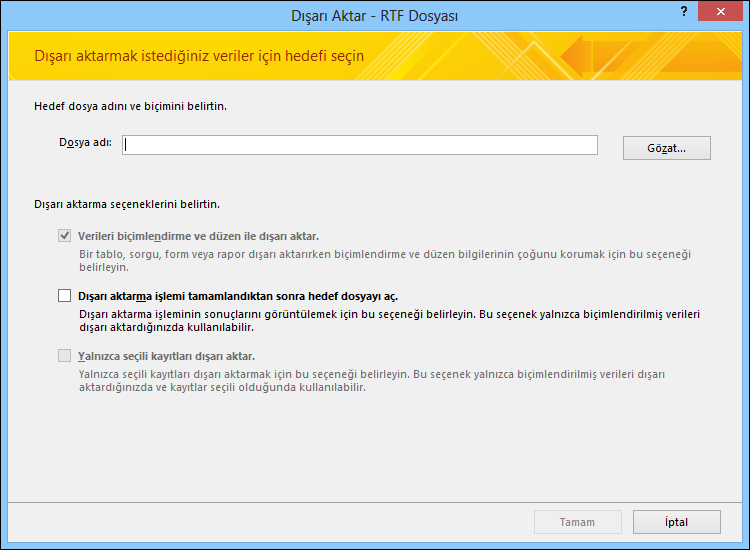
Not: Dışarı Aktar komutları, yalnızca veritabanını açık olduğunda kullanılabilir.
-
Dışarı Aktar - RTF Dosyası sihirbazında hedef dosyanın adını belirtin.
-
Sihirbaz her zaman biçimlendirilmiş verileri dışarı aktarır. Dışarı aktarma işlemi tamamlandıktan sonra Word belgesini görüntülemek isterseniz Dışarı aktarma işlemi tamamlandıktan sonra hedef dosyayı aç onay kutusunu seçin.
-
Dışarı aktarma işlemine başlamadan önce dışarı aktarmak istediğiniz kayıtları seçtiyseniz Yalnızca seçili kayıtları dışarı aktar onay kutusunu işaretleyebilirsiniz. Öte yandan, görünümdeki tüm kayıtları dışarı aktarmak istiyorsanız onay kutusunu boş bırakın.
Not: Hiçbir kayıt seçilmemişse bu onay kutusu kullanılamaz (gri) olarak görünür.
-
Tamam'a tıklayın.
-
Hedef belge mevcutsa, dosyanın üzerine yazmak için Evet'e tıklamanız istenir. Hedef dosyanın adını değiştirmek için Hayır'a ve sonra yeniden Tamam'a tıklayın.
Access verileri dışarı aktarır ve sihirbazda belirttiğiniz seçeneklere bağlı olarak hedef belgeyi Word'de açar. Access ayrıca sihirbazın son sayfasında işlemin durumunu da görüntüler.
Access'in nesneleri Word'e nasıl aktardığını anlama
Aşağıdaki tabloda, Access'in çeşitli nesneleri ve değerleri Word'e nasıl aktardığı açıklanmaktadır. Dışarı aktarma işlemi beklediğiniz şekilde çalışmıyorsa bu tablo sorunun ne olduğunu belirlemenize yardımcı olabilir.
|
Öğe |
Dışarı aktarma konusunda dikkat edilmesi gerekenler |
|
Alan adları |
Bir tabloyu, sorguyu veya formu dışarı aktardığınızda alan adları, Word belgesindeki tablonun ilk satırına yerleştirilir. Bir raporu dışarı aktardığınızda ise alan adlarının Word belgesindeki yerleşimi rapor düzenine göre değişir. |
|
Birden çok değerli alanlar |
Access'te birden çok değeri destekleyen bir alan, Word'de tek bir sütuna aktarılır. Değerler virgülle (,) ayrılır. |
|
Resimler, nesneler ve ekler |
Grafik öğelerin (logolar, OLE nesnesi alanlarındaki veriler ve kaynak verilerin parçası olan ekler) hiçbiri dışarı aktarılmaz. |
|
Grafikler |
Microsoft Graph nesneleri dışarı aktarılmaz. |
|
İfadeler |
İfadeler Word belgesine dışarı aktarılmaz. Yalnızca ifadelerin sonuçları dışarı aktarılır. |
|
Alt formlar ve alt veri sayfaları |
Bir form veya veri sayfasını dışarı aktardığınızda, yalnızca ana form veya veri sayfası dışarı aktarılır. Her alt form ve alt veri sayfası için dışarı aktarma işlemini yinelemeniz gerekir. |
Başka ne bilmeliyim?
-
Dışarı aktarma işleminizin ayrıntılarını daha sonra yeniden kullanabileceğiniz bir bildirime kaydetme hakkında bilgi için, İçeri veya dışarı aktarma işleminin ayrıntılarını belirtim olarak kaydetme makalesine bakın.
-
Kaydedilmiş dışarı aktarma belirtimlerini çalıştırma hakkında bilgi için, Kaydedilmiş içeri veya dışarı aktarma işlemini çalıştırma makalesine bakın.
-
Belirtimleri belirli zamanlarda çalıştırılacak şekilde zamanlama hakkında bilgi için, İçeri veya dışarı aktarma işlemini zamanlama makalesine bakın.
-
Belirtimin adını değiştirme, belirtimleri silme ve belirtimlerdeki kaynak dosyaların adlarını güncelleştirme hakkında bilgi için, Veri Görevlerini Yönetme makalesine bakın.










